みなさん、マウスは右手と左手のどちらで使っていますか。
ほとんどの方は右手で使用していると思いますが、私は左手でマウスを使っています。
私は左利きではなく右利きですが、なぜ左手でマウスを使うと言うと『効率が良い』からです。
なお、効率良く作業できるショートカットキーも紹介していますので、参考にしてみてください。
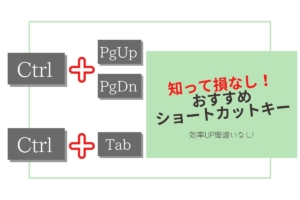
今回はマウスを左手で使うメリット・デメリットについて紹介したいと思います。
マウスを左手で使うメリット
テンキーが打ちやすい

マウスを右手で使用していると、テンキーで数字を入力する際にどうしてもマウスから手を離さなければなりません。
また、数字の入力が完了した後も再度、マウスを持ち直して操作しなければなりません。
しかしマウスを左手で使うようになると、マウスから手を離すことなく数字を入力することができ、次の作業にスムーズに移行できて非常に便利です。
ページの切り替えやEnterキー等が押しやすい
EXCEL等での資料作成やインターネットでの複数タブを開いている際の、
切り替えに使用するショートカットキー『Ctrl + PgUp(PgDn)』が押しやすくなります。
また、Enterキーや矢印キーを押す時も右手がフリーの状態であるため、すぐに押すことが出来ます。
メモを取りやすい(右利きの方)
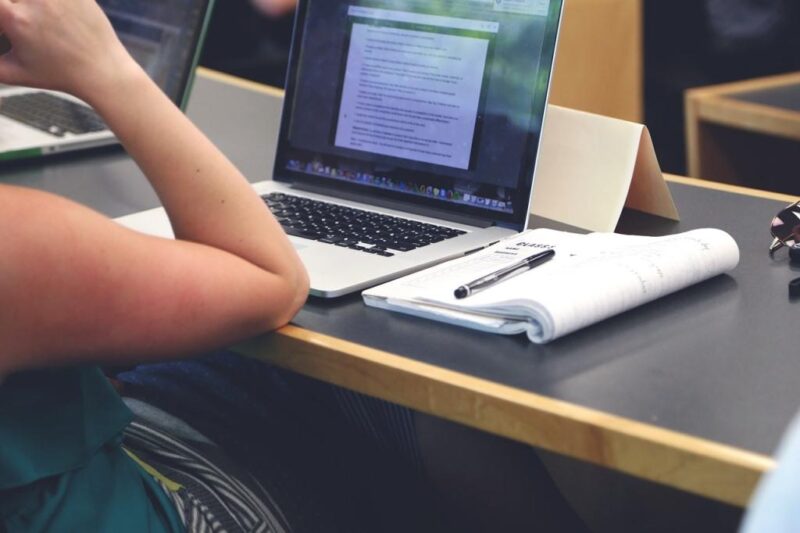
インターネットやパソコンで作業をしながらメモを取る際に非常に便利です。
右手でペンとマウスを持っていると、メモを取る時にわざわざペンを持ち直さなくてはいけませんよね。
また、メモを取った後にマウスを持ち直す事になります。
しかし左手マウスの場合だと右手はペンを持ったまま、左手はマウスを持ったまま、と持ち直す手間が省けます。
スペースが広くなる
先ほど紹介した『メモを取りやすい』とも繋がってきますが、マウスはマウスパッドも必要になるので、その分マウスが右手側にあるとメモを取るスペースが狭くなります。
マウスを左手で使うようになると右手側のスペースが開くため、メモ帳を置くことが出来ます。
マウスを左手で使うデメリット
慣れるまでに時間がかかる

多くの方がマウスを右手で使うことに慣れているため、マウスカーソルをピンポイントで目当ての場所へと移動させクリック(ダブルクリック)が出来ます。
左手での操作に慣れるまではマウスカーソルを目当ての場所になかなか上手く移動させられないです。
慣れるまでに個人差はありますが、常に左手で使用し続けていれば、2・3週間くらいで慣れてきます。
他人が操作しにくい(共有でPCを使用する場合)
PCを数人で共有使用している場合は、自分以外の方が操作する際に操作がしにくくなります。
また、クリック操作を左右入れ替えてしまうと、自分以外が使用する際に非常に使いにくくなります。
その為、マウスを左手で使用する際はクリック操作設定を反転させずに使用することをおすすめします。
右手使用時・・・左クリックを人差し指、右クリックを中指
左手使用時・・・左クリックを中指、右クリックを人差し指
この状態での使用をおすすめします。
クリック操作は同じでマウスの配置が異なるだけなので、マウス位置を戻すだけで済みます。
使いにくくなるショートカットキーがある
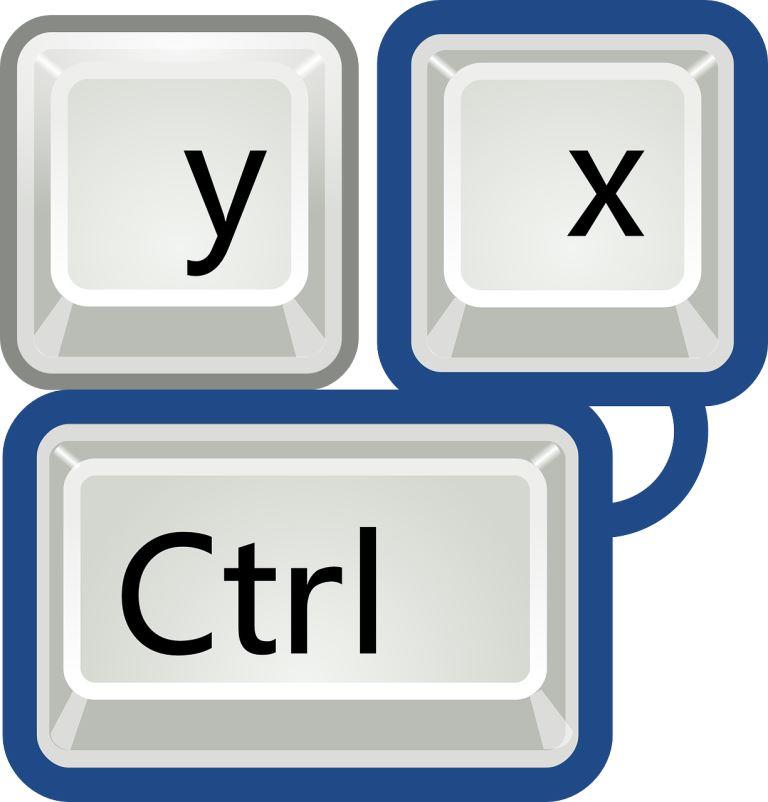
アプリケーション切り替え時に使用する『Alt + Tab』が使いにくくなります。
右手で押すことは可能ですが、キーボードを見ながら押すことになると思います。
私もこのショートカットキーについては見ながら押してしまいます。
その他
左手マウスで、『コピー』「貼り付け』『切り取り』といったショートカットキーも使いにくくなると思う方がいらっしゃると思います。
しかし『コピー』『貼り付け』『切り取り』についてはあまり知られていないですが、別のショートカットキーで操作可能になりますので紹介します。
・Ctrl + Insert (Ctrl + C と同じ)
・Shift + Insert (Ctrl + V と同じ)
・Shift + Delete (Ctrl + X と同じ)
マウスを左手で使おうと考えておられる方は、ぜひ覚えておいてください。
まとめ
マウスを左手で使うメリット・デメリットについて紹介してきました。
メリットとしては、
・テンキーが打ちやすい
・ページの切り替えやEnterキー等が押しやすい
・メモを取りやすい(右利きの方のみ)
・机上スペースが広くなる
デメリットとしては、
・慣れるまでに時間がかかる
・他人が操作しにくい(共有でPCを使用する場合)
・使いにくくなるショートカットキーがある
となります。
私もマウスを左手で使い始めてから半年近く経ちましたが、効率よく作業が出来ています。
1時間かかっていた作業が10程短縮できたりと効果が出ています。
マウスを左手で使用することに慣れると、効率よく作業ができるので、みなさんも試してみてはいかがでしょうか。









